نقرة واحدة الجذر لجوجل نيكزس 4 الآنمتاح! في وقت سابق قدمنا لك دليلًا واسعًا حول تأصيل وتثبيت ClockworkMod recovery على Nexus 4 ، ولم يكن المشي في الحديقة ، لنكون صادقين. ومع ذلك ، بفضل العمل الشاق وجهود عضو منتدى XDA-Developers والمطور المعترف به "mskip", لدينا الآن حقا الكل في واحد جوجل نيكزس 4 أدوات. الآن ، ما الذي يجعل هذه الصفقة أكثر حلاوة هوإضافة أكثر من مجرد فتح بووتلوأدر بنقرة واحدة والجذر. التثبيت التلقائي للسائق ، النسخ الاحتياطي ، اللمعان ، تعديل ، تشغيل الاسترداد والمزيد. مجموعة الأدوات متوفرة بشكل صارم لمنصة Windows في الوقت الحالي. عادة ، لا يمكن التنبؤ دائمًا بتطور Android الذي يتعلق بأجهزة معينة ، لكنني أتطلع إلى Nexus هنا ، لذلك لا مفاجآت في مدى سرعة ذلك.
إذا كنت تفكر مرتين في إجراء عملية روتية لجهازك ، فاستعرض دليلنا على أهم عشرة أسباب لجذر جهاز Android الخاص بك.
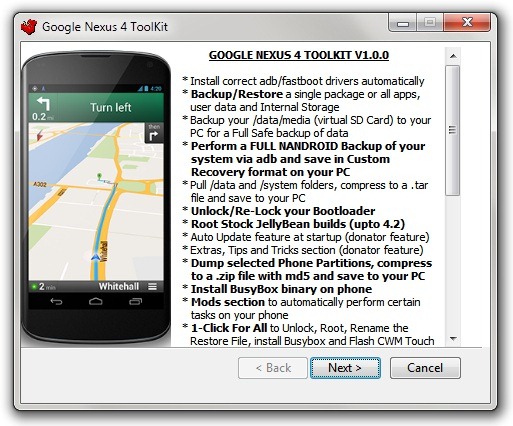
للجهاز الذي تم تأكيده جذر حول اثنينقبل أيام ، تعد مجموعة الميزات الرائعة التي يوفرها Nexus 4 Toolkit ، مذهلة للغاية. فيما يلي بعض ميزاته البارزة (كما هو مذكور في مؤشر ترابط XDA الخاص به):
- التثبيت التلقائي لبرامج تشغيل ADB / Fastboot على نظام التشغيل Windows XP / Vista / 7/8 (32 بت و 64 بت).
- 1-انقر فوق bootloader فتح وإعادة قفل.
- 1-انقر فوق الجذر و un-root.
- قم بتنزيل صورة الأسهم من Google مباشرةً من مجموعة الأدوات (لمضها على الهاتف عند الحاجة).
- تركيب Busybox.
- يبني دعم تجذير المخزون حتى 4.2.0 JOP40C.
- النسخ الاحتياطي والاستعادة لأحد التطبيقات أو جميعها على الهاتف ، بما في ذلك بيانات المستخدم والتخزين الداخلي أيضًا.
- عناصر النسخ الاحتياطي في المجلدات / البيانات / الوسائط (بطاقة SD الافتراضية) على الكمبيوتر.
- قم بإجراء نسخ احتياطي كامل لنظام Nandroid عبر ADB واحفظه على جهاز الكمبيوتر الخاص بك بتنسيق CWM يمكن التعرف عليه (يمكن استعادته عبر CWM).
- باستخدام وضع ADB ، أعد التشغيل إلى وضع fastboot أو الاسترداد أو Android أو وضع التنزيل.
- تعديل أداء مهام معينة تلقائيًا على جهاز Nexus 4.
- قم بالتمهيد في CWM Touch Recovery دون وميضها بالفعل.
- يمكن تشغيل ملفات ".img" مباشرة أو إدخالها على الهاتف من جهاز الكمبيوتر الخاص بك.
- التثبيت المفرد أو الدفعي لملفات APK.
- ادفع الملفات من الكمبيوتر إلى الهاتف أو اسحب الملفات من الهاتف إلى الكمبيوتر.
- تفريغ BugReport إلى جهاز الكمبيوتر.
يرجى ملاحظة أن الأداة لا تسمح بالوميضاسترداد مخصص في الوقت الحالي ، حيث أن boot.img الآمن لا يسمح لـ Nexus 4 بالتمهيد إلى استرداد مخصص مضيء. لهذا السبب تمت إضافة دعم "التشغيل" إلى CWM Touch Recovery. أيضًا ، قد يتم التقاط الملفات القابلة للتنفيذ "ToolKit.exe" و "ModsSection.exe" كبرنامج فيروس أو برنامج غير مرغوب فيه بواسطة برنامج مكافحة فيروسات قد تقوم بتشغيله ، ويمكن حذف الملفات تلقائيًا. وذلك لأن الملفات المعنية غير موقعة رقمياً بشهادة Microsoft ، لذلك في حالة حذف الملفات ، قم ببساطة باستعادتها مرة أخرى واستبعد هذه الملفات من أي برامج غير مرغوب فيها أو مسح للفيروسات في المستقبل.
تحتوي مجموعة الأدوات على "نسخة تبرع" أيضًا ، حيث تضم بعض التحسينات الطفيفة ، مثل التحديثات التلقائية لمجموعة الأدوات.
تنصل: يرجى اتباع هذا الدليل على مسؤوليتك الخاصة. لن يكون AddictiveTips مسؤولاً إذا تعرض جهازك للتلف أو الطوب خلال العملية.
المتطلبات
- نظام التشغيل Windows XP / Vista / 7/8 (32 بت أو 64 بت).
- اتصال إنترنت العمل.
- جوجل نيكزس 4 مجموعة أدوات (مرآة).
تعليمات
- للبدء ، قم بتنزيل مجموعة أدوات Nexus 4 وتثبيتها.
- قم بتشغيل Toolkit.exe ، ولكن لا تقم بتوصيل الجهاز حتى الآن.
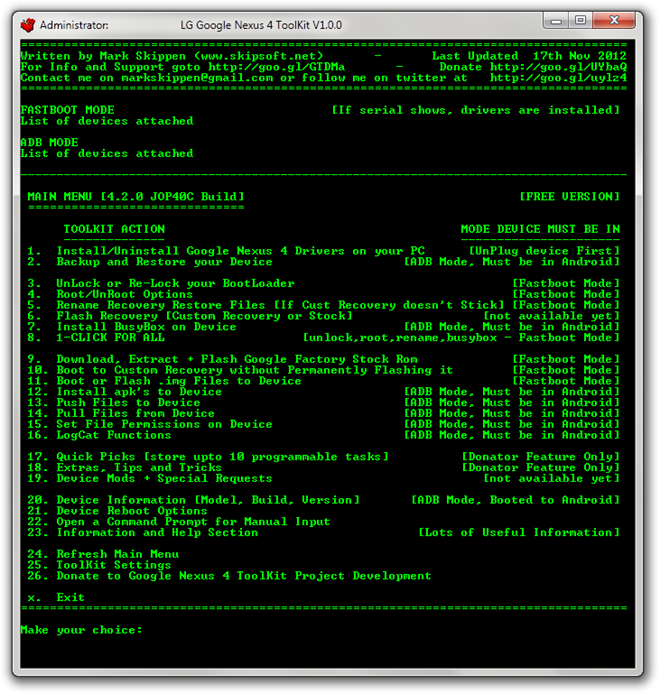
- اضغط على "1" كما هو موضح في الصورة أعلاه ، لتثبيت برامج تشغيل Nexus 4 على جهاز الكمبيوتر الخاص بك (في حالة اختيار تخطي هذا التثبيت عند تثبيت مجموعة الأدوات).
- بمجرد الانتهاء من ذلك ، ستحتاج إلى إعادة تشغيل الجهاز في وضع التشغيل السريع. يمكنك القيام بذلك عن طريق إيقاف تشغيله ثمالضغط مع الاستمرار على أزرار خفض الصوت والطاقة معا. (لاحظ أنه في بعض الوظائف ، سيتعين عليك تشغيل نظام Android مع تمكين تصحيح أخطاء Android.)
- قم بتوصيل الجهاز بالكمبيوتر عن طريق كابل USB ،وسترى الرقم التسلسلي يظهر في الزاوية العلوية اليمنى من النافذة. هذا يعني أن مجموعة الأدوات اكتشفت الآن الجهاز وأنت جاهز للمتابعة.
- كما في حالة تثبيت برنامج التشغيل ، ما عليك سوى إدخال الرقم المقابل للخيار الذي تريد استخدامه ، ثم اضغط على "إدخال". هناك فصاعدا ، ببساطة اتبع التعليمات التي تظهر على الشاشة.
إذا كنت واحداً من القلائل المحظوظين الذين تلقوا أيديهم للتو على جهاز Nexus 4 ، فهذه المجموعة من الأدوات محددة ومحددة لجميع المهتمين بتخصيص وتعديل أجهزتهم.
إذا وعندما تنتهي من تأصيل جهاز Nexus 4 الخاص بك ، فقد ترغب في مشاهدة أفضل 15 تطبيقًا يجب أن يكون لديك على جهاز يعمل بنظام Android.
للحصول على التحديثات والاستفسارات المتعلقة بـ Google Nexus 4 Toolkit ، توجه إلى سلسلة المنتدى على XDA-Developers المرتبط أدناه.
[عبر مطوري XDA]













تعليقات